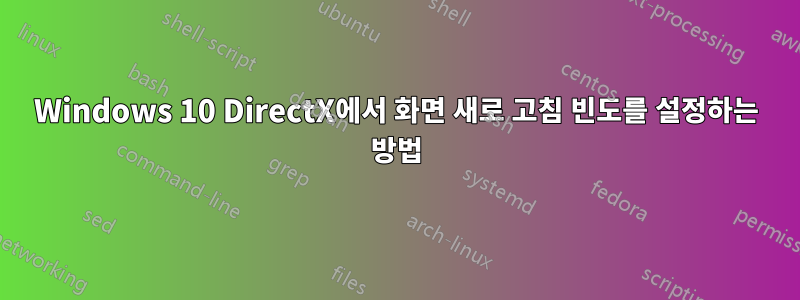
저는 게임용 Lenovo Legion 노트북(Windows 10 home)을 사용하고 HDMI가 있는 외부 화면에 연결되어 있으며 Windows는 두 화면 모두에 동일한 이미지를 복제하도록 설정되어 있으며 그래픽 카드는 Nvidia 1050TI입니다.
게임을 사용하지 않을 때 외부 모니터는 Windows 디스플레이 설정의 구성과 일치하는 60Hz의 Full HD 해상도로 작동합니다.
대신에 내가 사용할 때일부게임 모니터에 "최상의 결과를 얻으려면 1980x1080 @ 60Hz를 사용하십시오"라는 경고가 표시됩니다. 다른 게임은 60Hz로 실행되므로 모니터에 경고가 표시되지 않습니다.
경고가 표시될 때 모니터 정보를 확인하면 60이 아닌 75Hz에서 실행되고 있다고 표시됩니다.
새로 고침이 잘못된 게임의 비디오 옵션을 확인했는데 변경할 수 있는 옵션이 없습니다.
외부 화면에서 모든 게임을 60Hz로 올바르게 실행하려면 어떻게 해야 합니까?
답변1
다음과 같이 해야 합니다. 1- 바탕 화면을 마우스 오른쪽 버튼으로 클릭하고 디스플레이 설정을 선택합니다. 2- 아래로 스크롤하여 고급 디스플레이 설정을 선택합니다. 3 - 모니터를 선택하고 해당 화면의 GPU 속성을 클릭합니다. 4 - 두 번째 탭에서 새로 고침 빈도를 선택할 수 있습니다. .
도움이 되길 바랍니다.


